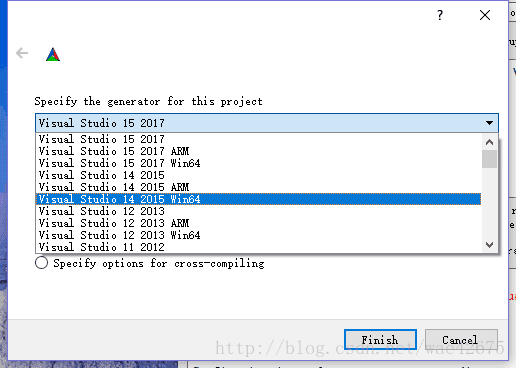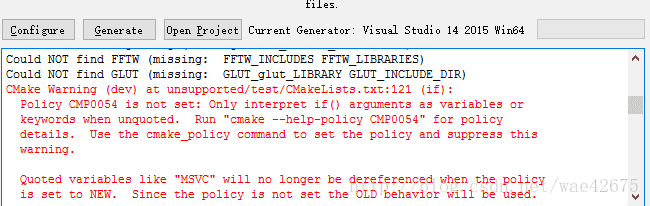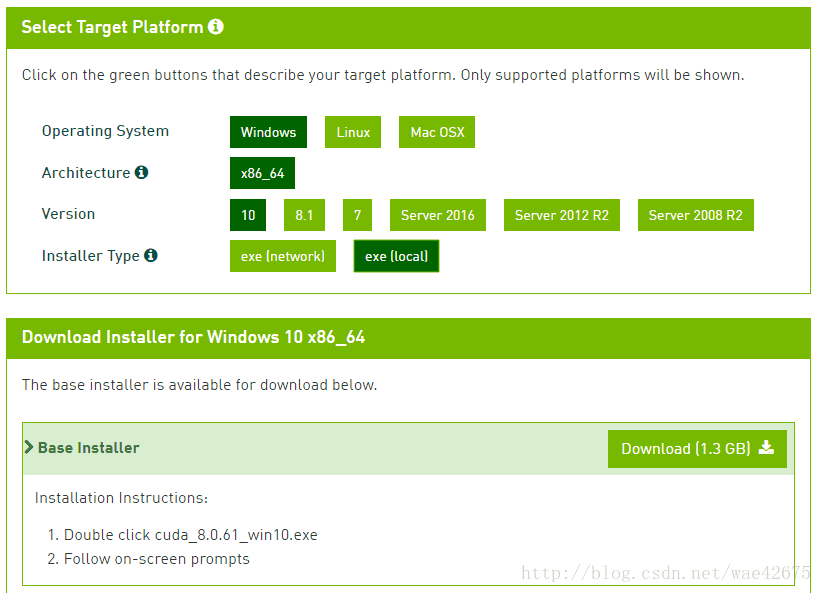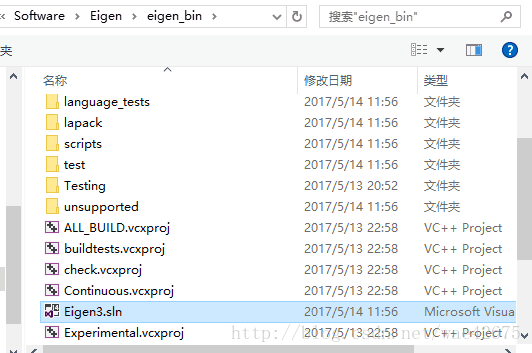https://github.com/Microsoft/AirSim
功能
1 虚拟模拟

2半虚拟模拟


安装教程
环境安装
1安装 cmake
直接下 .exe
2安装cuda
3安装Eigen
3.1源码编译形式()
https://blog.csdn.net/wae42675/article/details/71942022
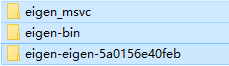
编译产生 msvc默认加入环境变量

3.2 直接.exe安装
之后再安装文件下有直接文件
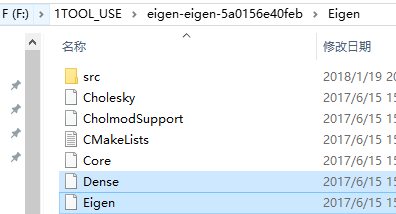
手工添加环境路径
4编译
前期配置
1安装cmake
2安装Eigen
Eigen3.3.3安装配置+VS2015+Cmake
准备工作:
- 我的系统是win10,64位,VS是2015,Cmake3.8.1
下载Eigen:
- 在Eigen官网下载当前最新版本,我下载的是3.3.3版本
新建文件夹
- 创建根目录Eigen
- 解压下载的压缩包,得到eigen-eigen-67e894c6cd8f,创建新的文件夹Eigen_bin,目录结构如下图:
Cmake
- 选择source code和build binaries对应的文件夹:
- 点击configure(不是点击generate),选择对应的编译器,VS2015 64位
-
可能的报错情况:
1 warning,如下图,可以直接忽略掉
2 CUDA_TOOLKIT_ROOT_DIR not found or specified……(这个说明你的系统没有安装CUDA,所以下面简单说明一下该如何安装)
-
去官网下载CUDA,不过貌似偶尔会出现502错误,多刷新几次就好
-
选择对应的版本:我是win10 64位:
-
注意事项:一定要安装在C盘,否则,安装到最后各种不成功(我的是安装着然后需要重启,说,重启后安装继续,但是不会自动继续,如果找到文件直接点击setup.exe,会提示“Windows无法访问指定设备路径或文件,您可能没有合适的权限访问这个项目”,所以建议安装到C盘),这里就不截图了,其他的一路按照提示安装即可;
-
回到Cmake:
- 重新点击configure(不是点击generate)
- 在Eigen根目录下新建eigen_msvc,修改CMAKE_INSTALL_PREFIX 为D:SoftwareEigeneigen_msvc
- 点击generate;
- 用VS2015打开.sln项目文件
- 生成项目解决方案:(吐槽SCDN不支持图片拖放,写图文博文好累)
- 接下来等待就好啦